Im folgenden Artikel wird erläutert, wie Sie den grundlegenden DNS-Manager verwenden, um DNS-Einträge für Ihren Domänennamen hinzuzufügen, zu ändern und zu entfernen. Sie haben auch die Möglichkeit, DNS-Informationen für Ihre zusätzlichen Domänennamen und Domänennamenszeiger hinzuzufügen und zu verwalten. Bitte seien Sie vorsichtig, wenn Sie mit Ihren DNS-Einträgen arbeiten, da Sie möglicherweise Ihren Domainnamen deaktivieren könnten.
Um Ihre DNS-Einträge zu verwalten, folgen Sie bitte diesen Schritten:
- Öffnen Sie ein Browserfenster und gehen Sie zu www.HostMySite.com
- Klicken Sie auf Systemsteuerungsanmeldung .
- Melden Sie sich beim Control Panel als einer der folgenden an:
- Kontoadministrator und wählen Sie die entsprechende Domain aus
- Technischer Kontakt für die Domain
- Klicken Sie auf Domainnamenverwaltung und wählen Sie DNS-Administration aus .
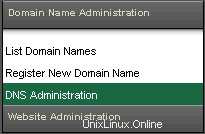
- Wenn Sie mehr als eine Domain haben, wählen Sie den entsprechenden Domainnamen aus der angezeigten Liste aus. Wenn Sie über eine große Anzahl von Domainnamen verfügen, können Sie die Suchfunktion verwenden oder auf Klicken Sie hier, um eine Liste aller Ihrer Domains anzuzeigen klicken .
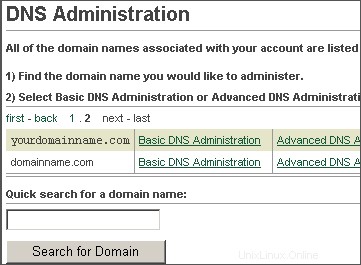
- Klicken Sie auf Grundlegende DNS-Verwaltung neben dem Namen der Domain, die Sie verwalten möchten. Wenn Sie derzeit keinen DNS-Eintrag für diese Domain haben, werden Sie aufgefordert, eine neue Zone hinzuzufügen (siehe Anweisungen unten).
Um eine neue DNS-Zone für Ihren Domainnamen hinzuzufügen, folgen Sie bitte diesen Schritten:
- Klicken Sie auf Neue Zone hinzufügen .
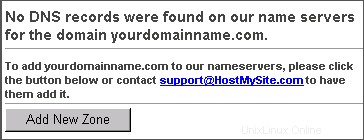
- Geben Sie die IP-Adresse ein, auf die Ihr Domainname verweisen soll.
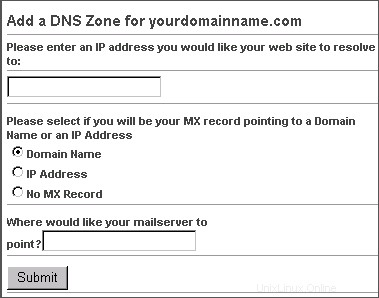
- Wählen Sie den Speicherort aus, auf den Ihr E-Mail-Eintrag (MX) zeigen soll:
- Domänenname: verweist Ihre E-Mail auf den Domainnamen des Mailservers, den Sie verwenden möchten, z. B. mail1.safesecureweb.com
- IP-Adresse: verweist Ihre Mail auf die IP-Adresse des Mailservers, den Sie verwenden möchten
- Kein MX-Eintrag: Wenn E-Mail für diesen Domainnamen nicht verfügbar ist, verwenden Sie diese Option
- Geben Sie basierend auf Ihrer Auswahl in Schritt 3 den Domänennamen ein oder IP-Adresse des neuen Standorts des Mailservers.
- Klicken Sie auf Senden .
Um Ihre DNS-Einträge zu aktualisieren, folgen Sie bitte diesen Schritten:
- Wählen Sie im folgenden Menü die Aktion aus, die Sie ausführen möchten, und klicken Sie auf Weiter .
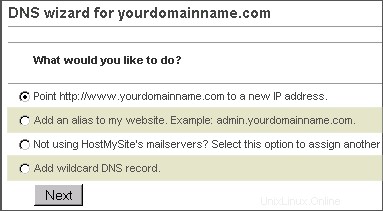
- Verweisen Sie http://www.yourdomainname.com auf eine neue IP-Adresse: Diese Option verweist Ihren Domainnamen auf eine neue IP-Adresse (Seien Sie vorsichtig, da dies Ihre Website deaktivieren kann, wenn Sie sie nicht auf die richtige IP-Adresse verweisen)

- Einen Alias zu meiner Website hinzufügen: Mit dieser Option können Sie basierend auf Ihrem Domänennamen einen zusätzlichen Namen erstellen und ihn auf Ihre Website verweisen, z. B. admin.IhrDomänenname.com
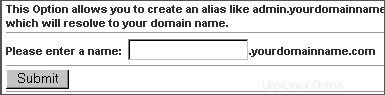
- Sie verwenden die Mailserver von HostMySite nicht?: Diese Option ermöglicht es Ihnen, Ihren E-Mail-Eintrag auf einen anderen Mailserver zu verweisen (Seien Sie vorsichtig, da dies Ihre E-Mail deaktivieren kann, wenn Sie den E-Mail-Eintrag nicht auf den richtigen Mailserver verweisen)

- Platzhalter-DNS-Eintrag hinzufügen: Mit dieser Option können Sie einen Wildcard-Eintrag für Ihre Domain erstellen, der es ermöglicht, einen beliebigen Namen vor Ihren Domainnamen zu setzen, zum Beispiel name1.IhrDomainname.com, Name2.IhrDomainname.com, Name3.IhrDomainname.com
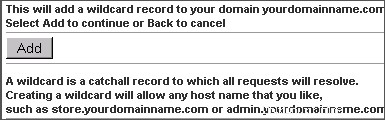
- Verweisen Sie http://www.yourdomainname.com auf eine neue IP-Adresse: Diese Option verweist Ihren Domainnamen auf eine neue IP-Adresse (Seien Sie vorsichtig, da dies Ihre Website deaktivieren kann, wenn Sie sie nicht auf die richtige IP-Adresse verweisen)